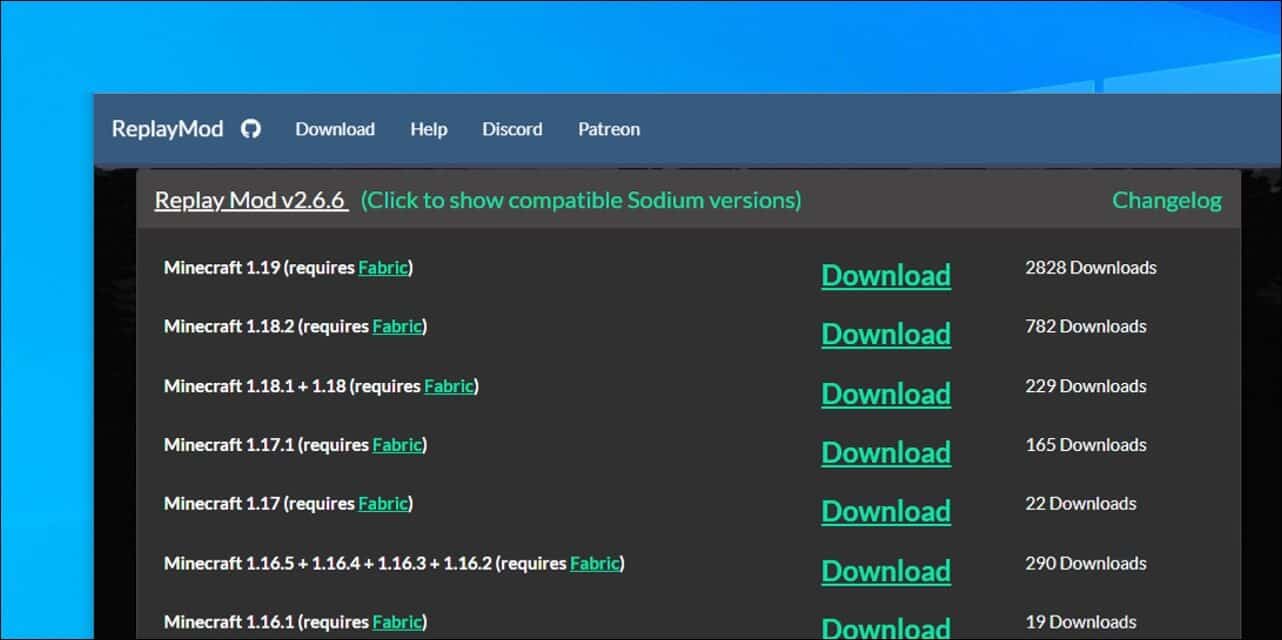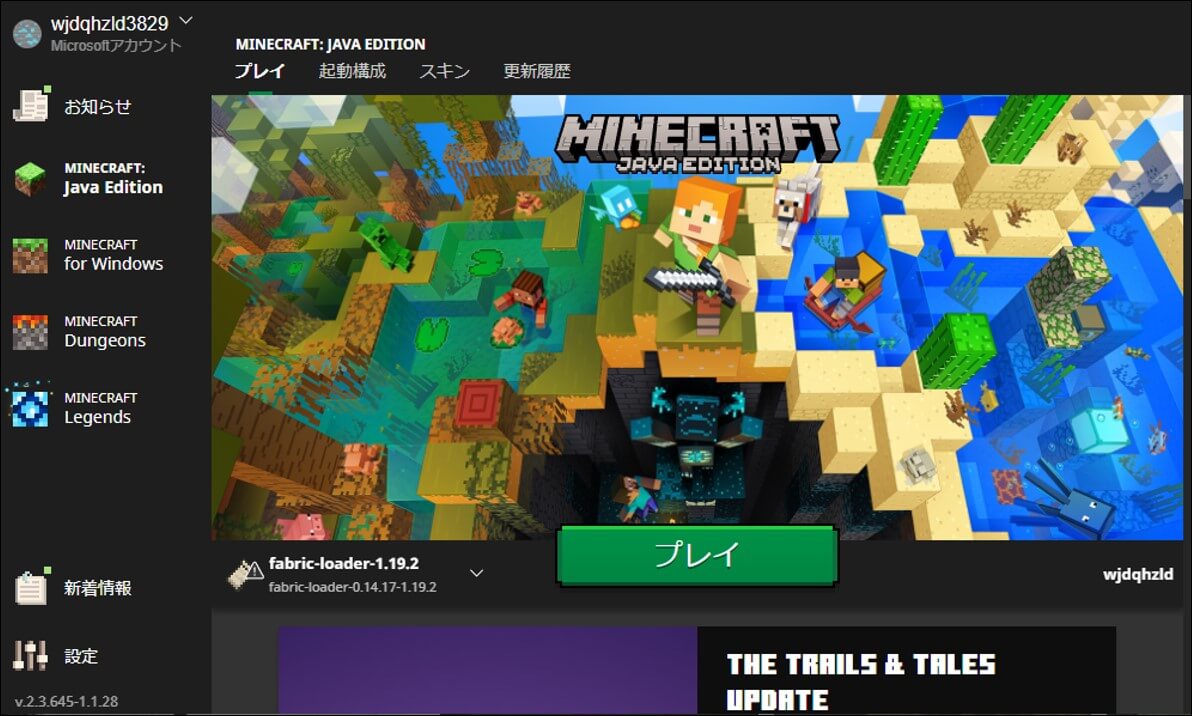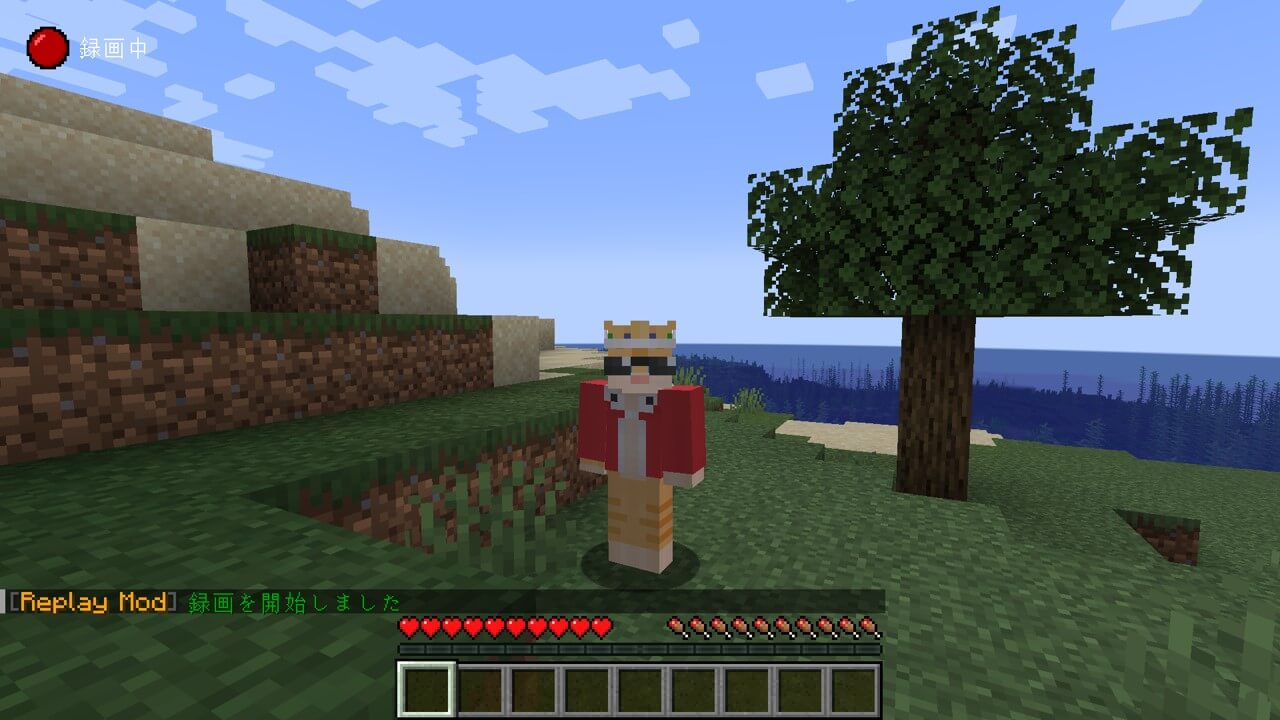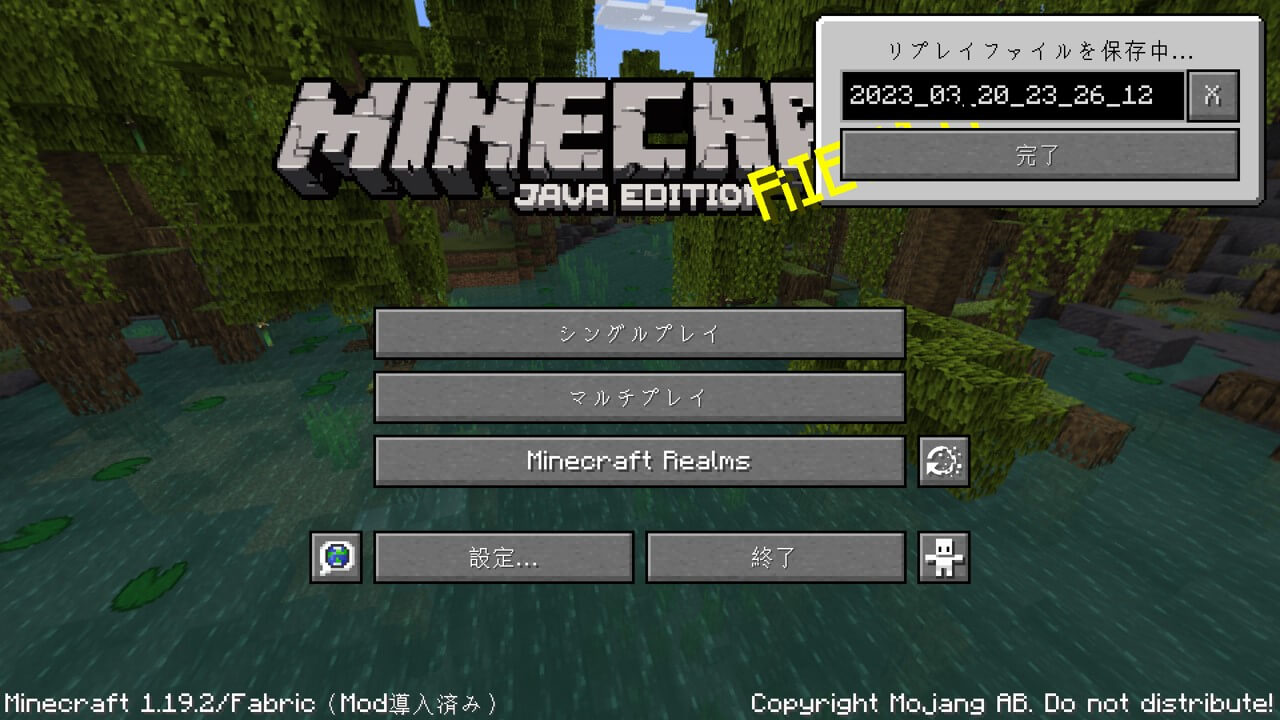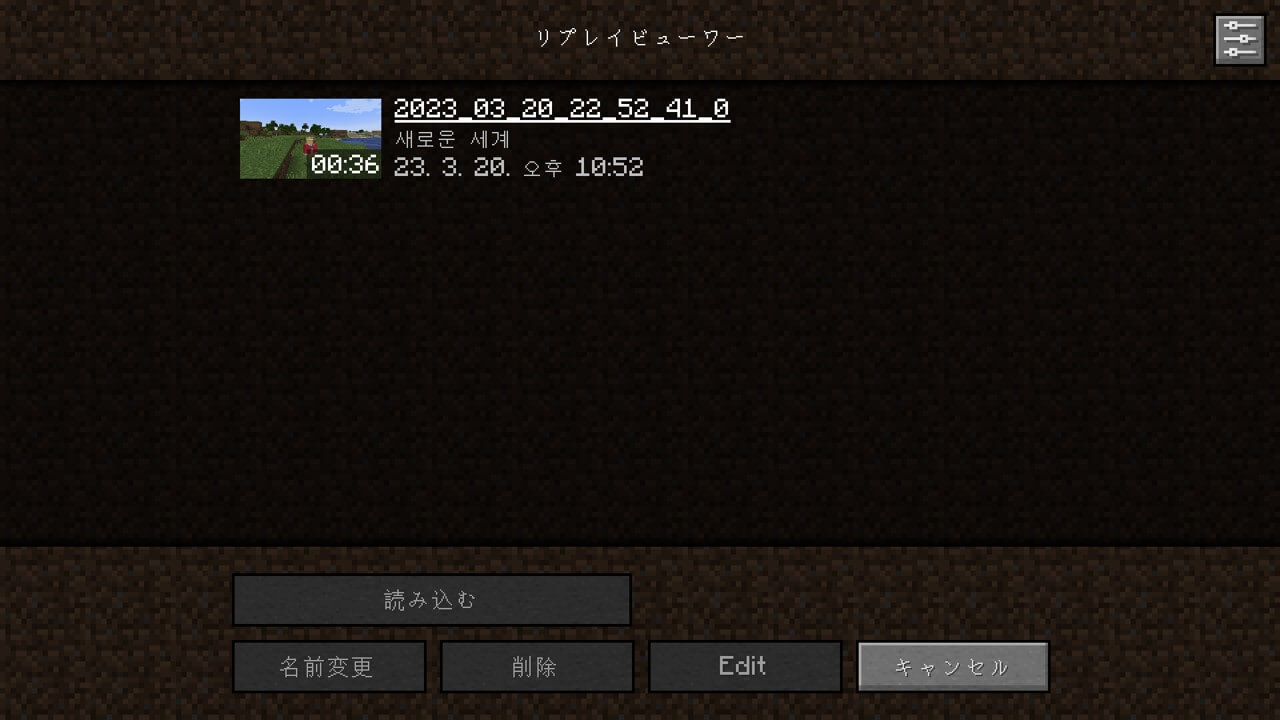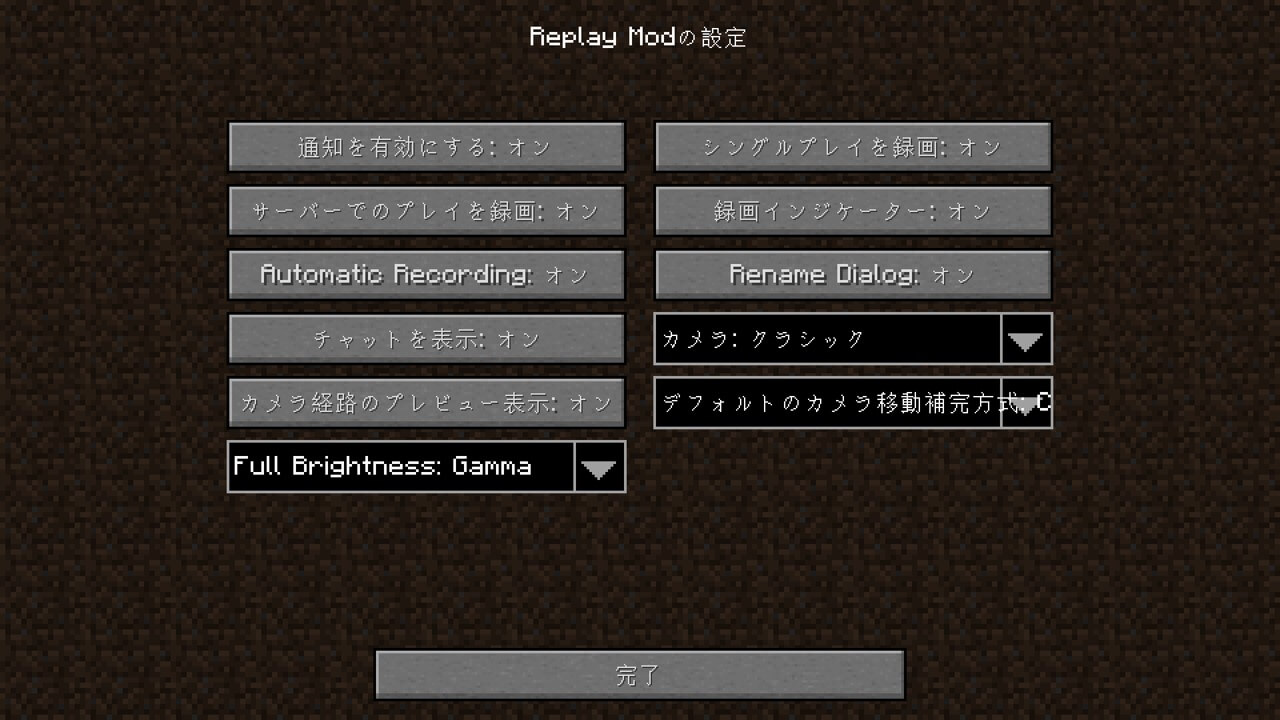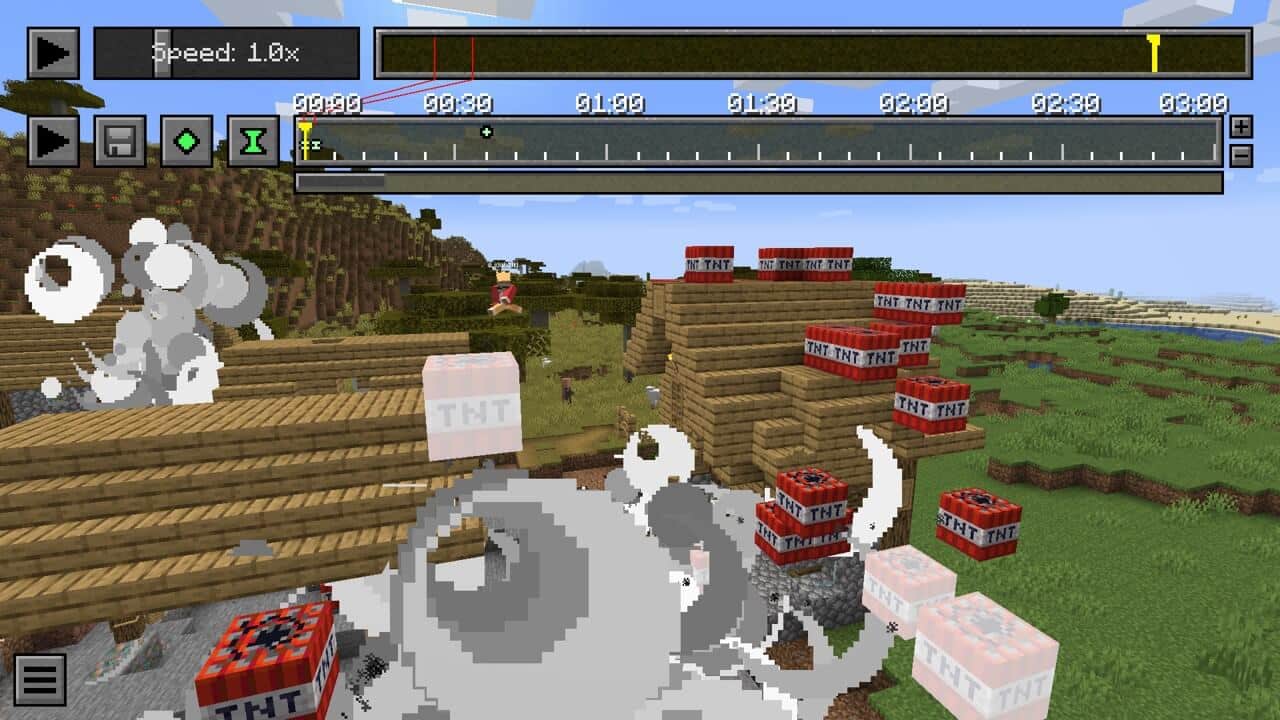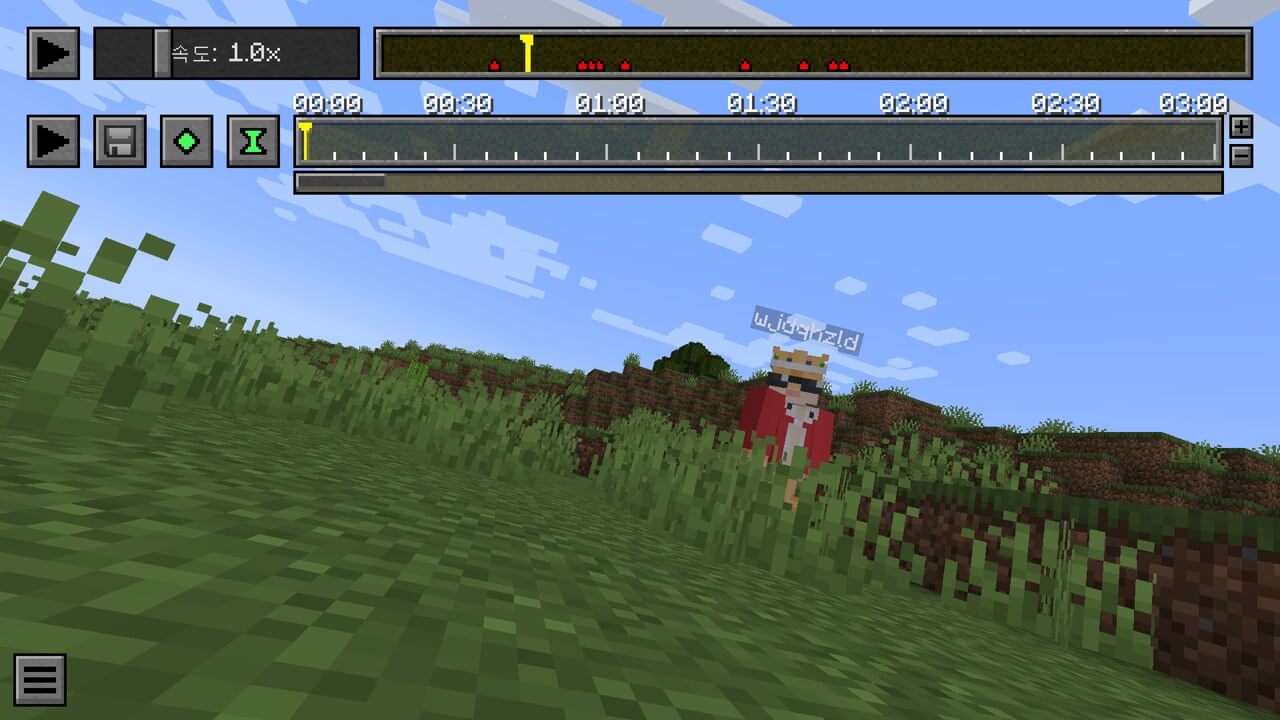マインクラフト リプレイmod (Minecraft Replay Mod)とは? ゲームプレイ情報を記録して再生および共有できる録画機能を備えたマインクラフトモードで、誰でも10分ほど勉強すれば完璧にマスターして使用でき、 強力なツールや機能があり、数分で完璧なマイクラ画像を作成できます。また、再生ファイルが10MB未満で構成され、生成されたリプレイファイルを友達と簡単に共有できます。
マイクラ リプレイmod
今日はMinecraft 1.16.5~1.21.6 / 1.21.7 バージョン用のリプレイモードをインストールする方法を学びましょう。 優先モードを適用するには、ファブリックを最初にインストールする必要があります。ファブリックがインストールされていない場合は、Minecraftファブリックを最初にダウンロードしてください。
Fabricをインストールしたら、リプレイModをプレイするには、該当の投稿の下部にあるリンクをクリックしてダウンロードサイトに移動してください。 公式サイトに移動した後、希望のバージョンのReplay Modをダウンロードしてください。
手動インストールの場合は、ファブリック、モードをダウンロードし、ダウンロードしたモードを適用するプロセスを終了すると、プレイが可能です。モードを適用するには、以下の指示に従ってください (詳細はこちら)
- ウィンドウ+Rキー 同時に入力後に表示されるナビゲーションウィンドウに %appdata% 入力後エンター
- minecraftファイルを見つけたら、クリック – > modsファイルをもう一度クリックします(modsファイルがない場合は作成してください。)
- modsファイルの中にダウンロードしたモードを貼り付けます。
- Minecraft Launcherを起動してFabricバージョンに設定し、Playボタンを押します。
先ほど説明したようにリプレイModをダウンロードし、導入した後、シングルプレイまたはマルチプレイサーバーに接続して、このModが正常に動作していることを確認できます。
Mod ダウンロード
| バージョン | Fabric |
| 1.7.10~1.21.7 | Download |
リプレイmod 使い方
デフォルト設定でゲームに接続すると自動的に録画が始まり、左上に録画中という文字が表示されます。ESCキーでゲームメニューを開き、録画を一時停止または停止することも可能です。また、録画中にMキーを押して、後でリプレイを回すときに確認できるマーカーを追加することもできます。
シングルプレイもしくはマルチプレイ接続を終了し、タイトルに移動するとリプレイファイル保存中…というポップアップが浮かんで、下の完了をクリックして録画したリプレイ映像を保存できます。
作成したリプレイを確認したり設定を変更したい場合は、Realmsの横にあるアイコンをクリックしてください。
リプレイビューアで回したい映像をクリックして該当ゲームのリプレイを確認でき、左上のアイコンをクリックしてモード設定を変更できます。
- 通知を有効にする: 録画を開始または停止するときにチャットで通知するかどうか
- シングルプレイを録画する: シングルプレイで録画機能を有効にするかどうか
- サーバーでのプレイを録画: マルチプレイで録画機能を有効にするかどうか
- 録画インジケーター:左上に録画中の文字を表示するかどうか
- Automatic Recording: 自動的に録画を開始するかどうか
- チャット表示: チャットを表示するかどうか
- カメラ: クラシックorバニラ風を選ぶことができ、クリエイティブモードと同様にカメラを制御したい場合は、バニラ風に設定を変更してください。
- Full Brightness: 明るく(Gamma) or 暗視(Night Vision)またはすべて(Both)適用するかどうか
リプレイ中は、移動キー(W、A、S、D/スペースバー/シフト)を使って自由に移動できます。 操作感は観戦モードに似ています。
マウスホイールを使用して飛行速度を調整し、上にスクロールすると速く飛ぶことができ、下にスクロールすると遅くなります。 クリエイティブモードと同様にカメラを操作したい場合は、リプレイ設定でカメラをバニラに変更してください。
Jキーを押して時計回りにカメラを傾けるか、Lキーを押して反時計回りに傾けることができます。傾いた状態を初期化したい場合は、Kキーを押してください。F1キーを押してUIを非表示にすることができ、F2キーを押すとスクリーンショットを保存できます。
他にもエンティティを右クリックしてクリックしたエンティティ視点で観戦することも可能です。観戦を中止したい場合は、Shiftキーを押してください。また、Pキーを押してリプレイを一時停止し、Tキーを押してマウスを操作してリプレイ速度を変更したり、タイムラインを選択して希望の時間帯に移動することができます。
このガイドは、リプレイモードを初めてお使いの方のために作成されたガイドでレンダリング方法、高度なビデオ設定、キーフレーム編集などの深化過程については、リプレイモード公式ガイドをご覧ください。